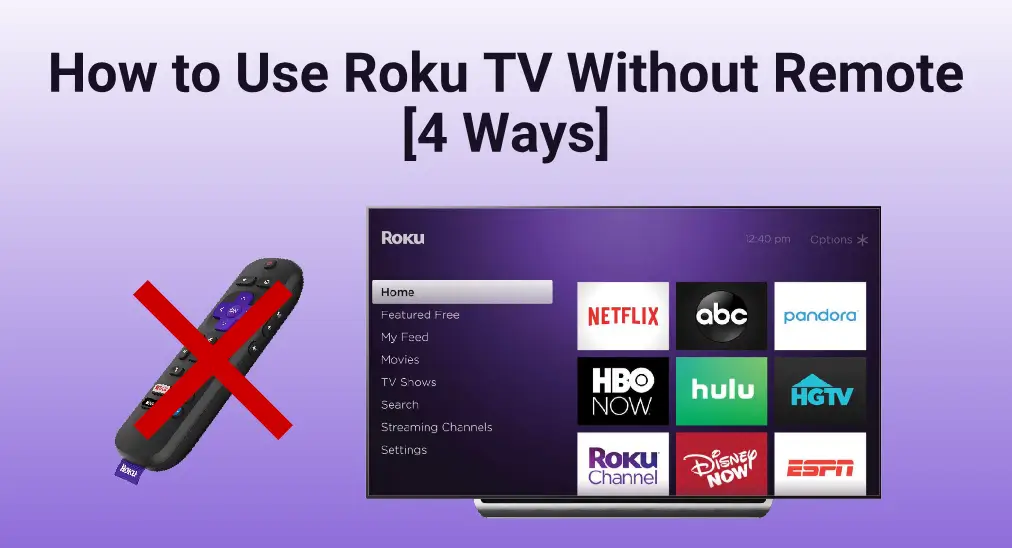
Dans les récentes avancées technologiques, on assiste à un passage des outils physiques traditionnels vers des équipements virtuels intelligents. Il y a une préoccupation croissante que les télécommandes physiques se transforment en télécommandes virtuelles dans le cercle des médias en streaming. Prenons l'exemple du lecteur de streaming Roku, ce post va présenter Comment utiliser Roku TV sans télécommande mais aussi de différentes manières, y compris les boutons de la TV et différentes télécommandes virtuelles. Maintenant, lisons la suite !
Table des matières
Chaque lecteur Roku est livré avec une télécommande. Mais lorsque le La télécommande est perdue. ou s'il n'a pas d'alimentation, pouvons-nous utiliser certains appareils intelligents à la place ? Heureusement, la réponse est oui.
Utilisation des boutons de la TV
Tout d'abord, au cas où vous auriez négligé cette méthode des plus simples, je tiens à vous rappeler les boutons qui accompagnent votre télévision au début de cet article. Vous pouvez essayer de trouver les boutons sur votre télévision, peut-être qu'ils se trouvent sur le côté, à l'arrière ou sur le bord inférieur de votre télévision. La plupart du temps, ces boutons incluent le bouton d'alimentation, les boutons de volume haut et bas, les boutons de changement de chaîne haut et bas, etc. Vous pouvez essayer d'appuyer sur ces boutons pour contrôler votre TV Roku.
Si vous constatez qu'il n'y a qu'un bouton d'alimentation sur votre télévision, ne vous inquiétez pas, voyons comment les télécommandes intelligentes virtuelles peuvent vous aider à utiliser Roku TV à la place.
Utilisation de l'application Roku (officielle)
La première télécommande virtuelle est gratuite. Application mobile Roku développé par Roku Inc., et il possède tout ce dont vous avez besoin pour contrôler votre diffusion.
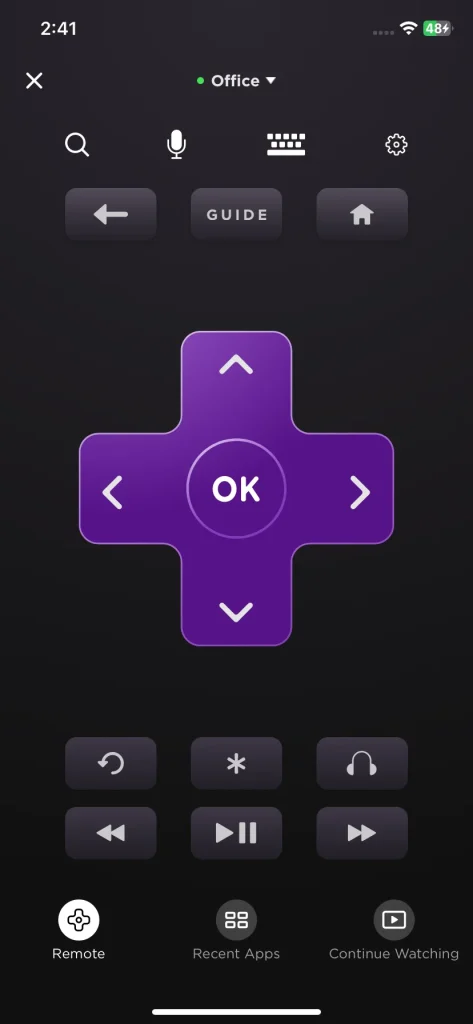
Avec l'application Roku, vous pouvez utiliser votre voix ou votre clavier pour rechercher rapidement des divertissements et diffuser gratuitement des films, des émissions en direct et plus encore sur des chaînes. Certaines fonctionnalités, telles que la diffusion de fichiers multimédias depuis votre téléphone, vous permettent de laisser votre télécommande physique de côté. Suivez maintenant les étapes ci-dessous pour apprendre à utiliser cette télécommande virtuelle pour contrôler votre TV Roku.
Étape 1. Téléchargez et installez l'application Roku (Officielle) depuis le magasin d'applications sur votre appareil mobile, compatible aussi bien avec les appareils iOS qu'Android.
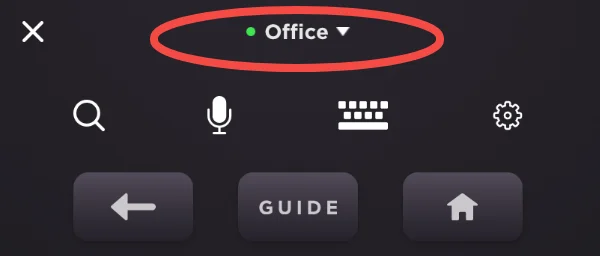
Étape 2. Connectez votre appareil mobile au même réseau sans fil que votre TV Roku, puis touchez le haut de l'application pour connecter votre appareil Roku.
Étape 3. Lorsque le processus de connexion est terminé, cela signifie que vous avez résolu le problème de l'utilisation de Roku TV sans télécommande.
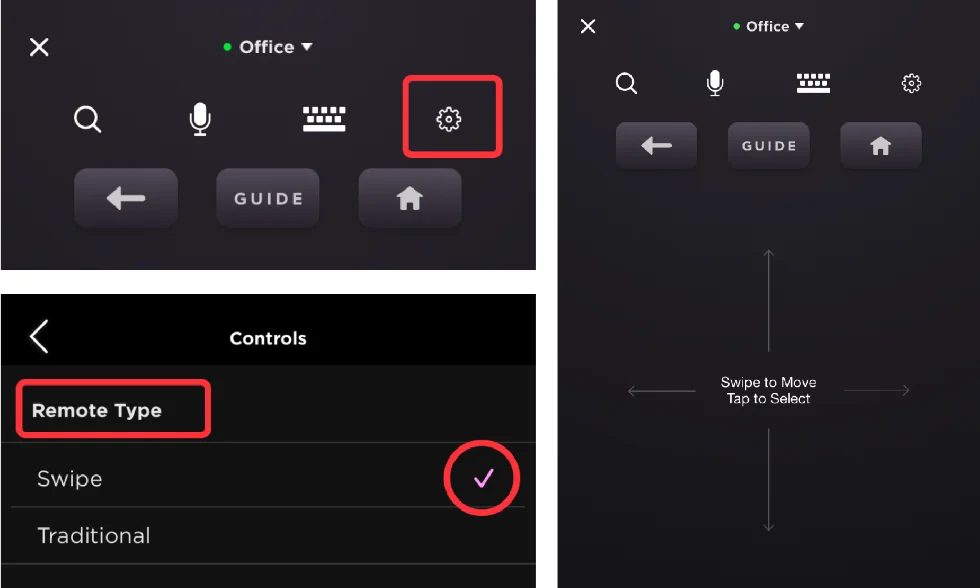
Étape 4. Ou vous pouvez appuyer sur le Paramètres icône en haut de l'application et modifiez la Type de télécommande que vous utilisez plus facilement.
Attention : Certaines fonctionnalités peuvent nécessiter de se connecter à votre compte Roku (si vous ne l'avez pas fait, rendez-vous sur Site web de Roku pour créer un compte Roku gratuitement).
Utiliser la télécommande pour Roku – Contrôle TV
La deuxième télécommande intelligente pour dépanner comment utiliser ma Roku TV sans télécommande est la application universelle de télécommande pour les lecteurs de streaming Roku de BoostVision.
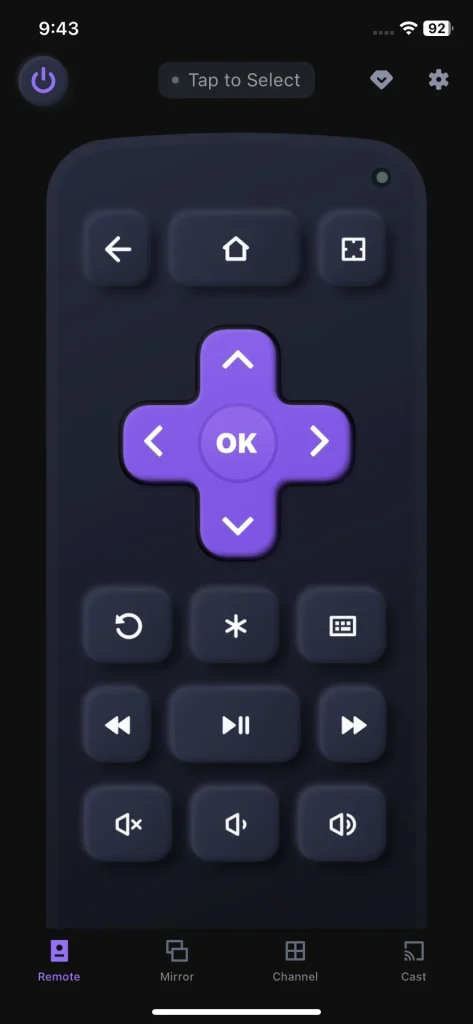
La télécommande pour Ruku - Contrôle TV est également conçue pour les appareils iOS et Android, ce qui vous permet de contrôler facilement votre TV Ruku via WiFi. Cette application de télécommande vous permet de dupliquer l'écran de votre mobile sur la TV Roku ou de diffuser vos photos et vidéos personnelles sur un écran plus grand sans câbles. De plus, vous pouvez trouver vos chaînes préférées en illuminant l'icône en forme de cœur située dans le coin supérieur droit du canal correspondant. Apprenons maintenant comment utiliser cette télécommande virtuelle intelligente pour contrôler votre TV Roku.
Télécharger Remote pour Roku TV
Étape 1. Téléchargez et installez la télécommande pour Roku : Télécommande TV de BoostVision depuis le magasin d'applications sur votre appareil mobile. N'oubliez pas d'autoriser ses permissions.
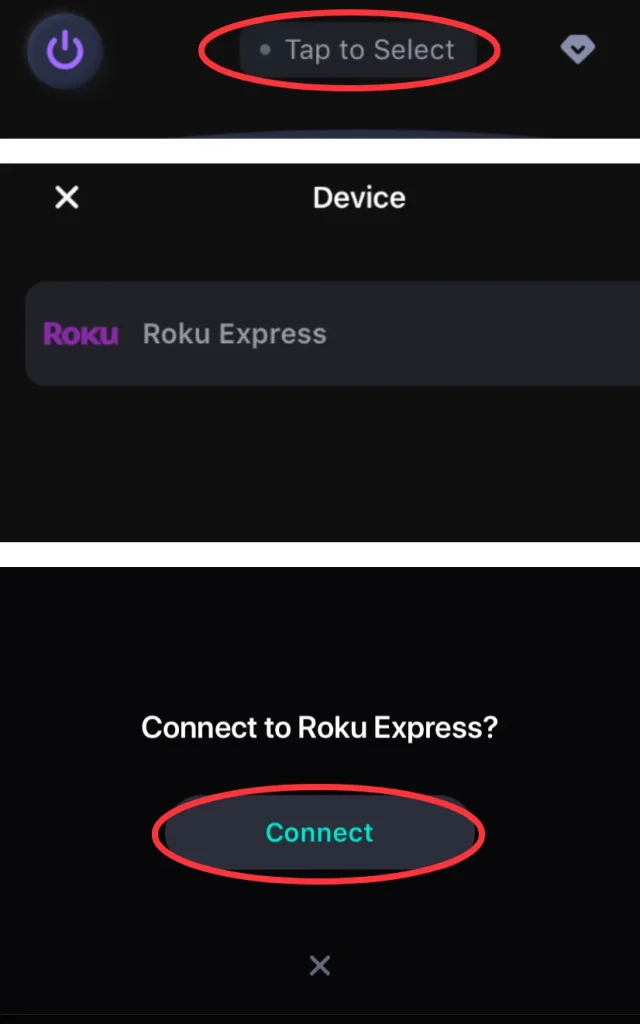
Étape 2. Assurez-vous que votre appareil mobile et votre TV Roku sont connectés au même Wi-Fi, puis touchez le Appuyez pour sélectionner En haut de la page de l'application pour sélectionner votre appareil Roku à connecter. Lorsque vous appuyez sur le Connecter L'option apparaît sur l'application, ce qui signifie que vous avez terminé le processus de connexion.
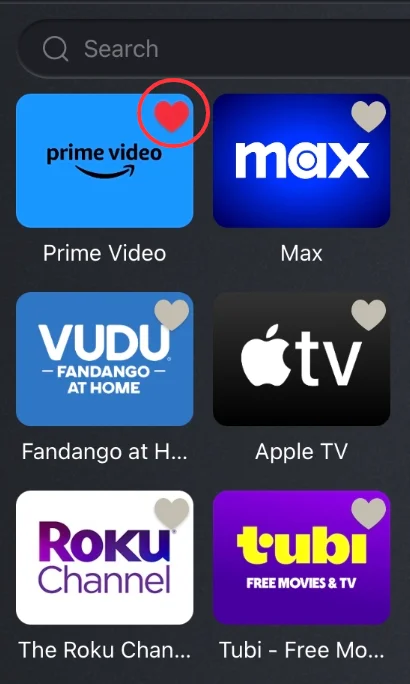
Étape 4. Si vous souhaitez accéder rapidement à vos chaînes favorites, vous pouvez appuyer sur Channel Sur la ligne inférieure de l'application, choisissez ou recherchez votre chaîne préférée, puis allumez le cœur en haut à droite pour le faire passer au début de votre liste de chaînes.
À l'aide de l'extension Chrome Remoku
La dernière méthode pour répondre à comment utiliser une Roku TV sans télécommande est d'utiliser l'extension Chrome Remoku. Vous êtes autorisé à utiliser votre ordinateur pour contrôler l'appareil de diffusion Roku.
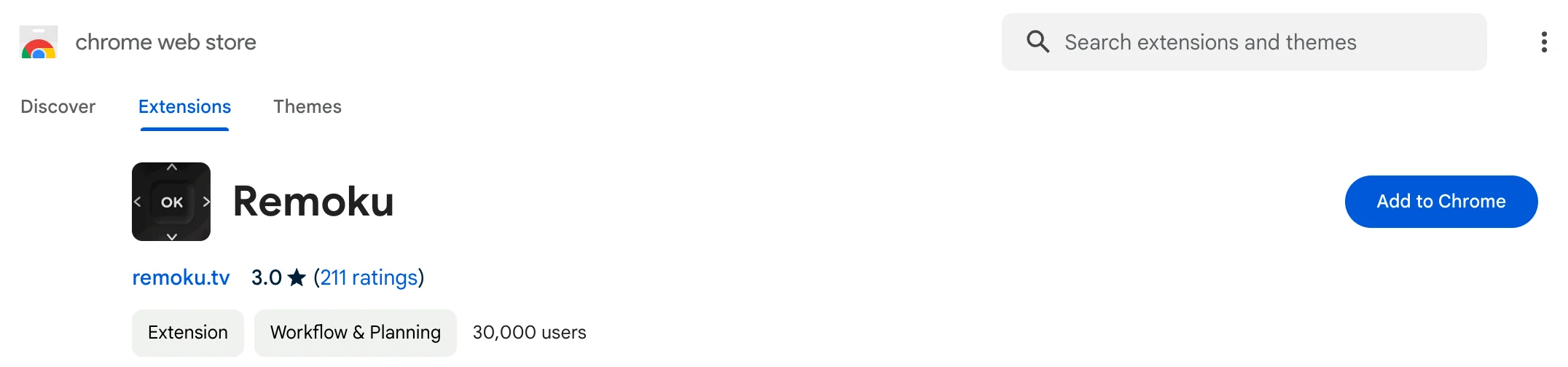
Étape 1. Ouvrez l'extension Remoku dans Chrome et sélectionnez. Ajouter à Chrome.
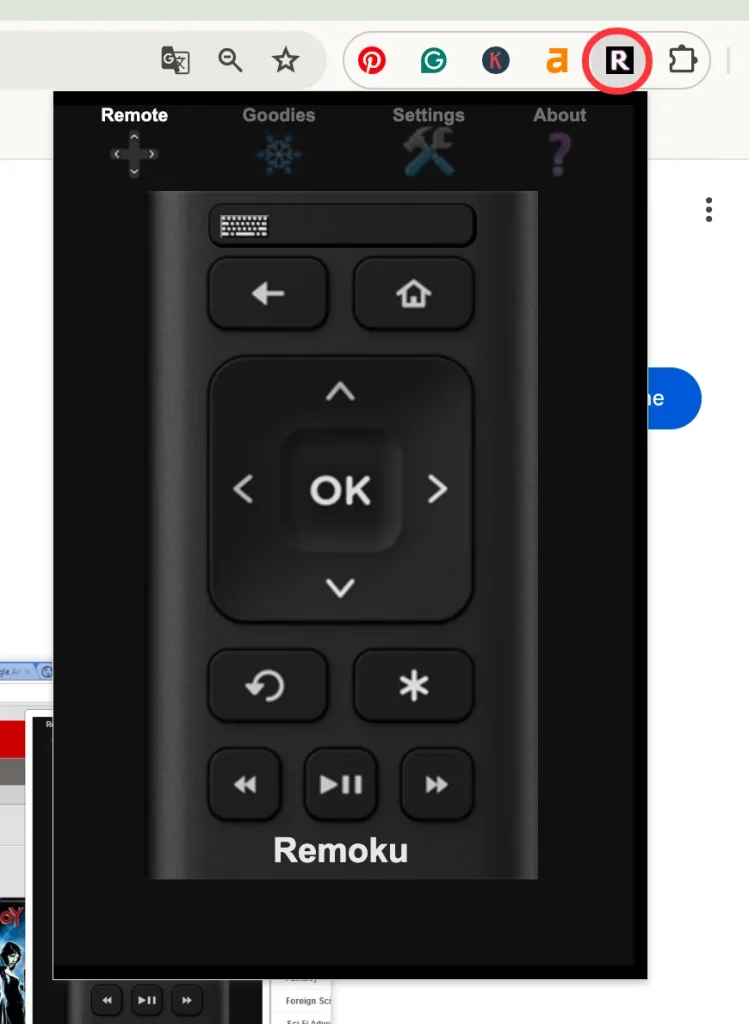
Étape 2. Sélectionnez l'icône des extensions à droite de la barre d'adresse, puis choisissez Remoku de la liste.
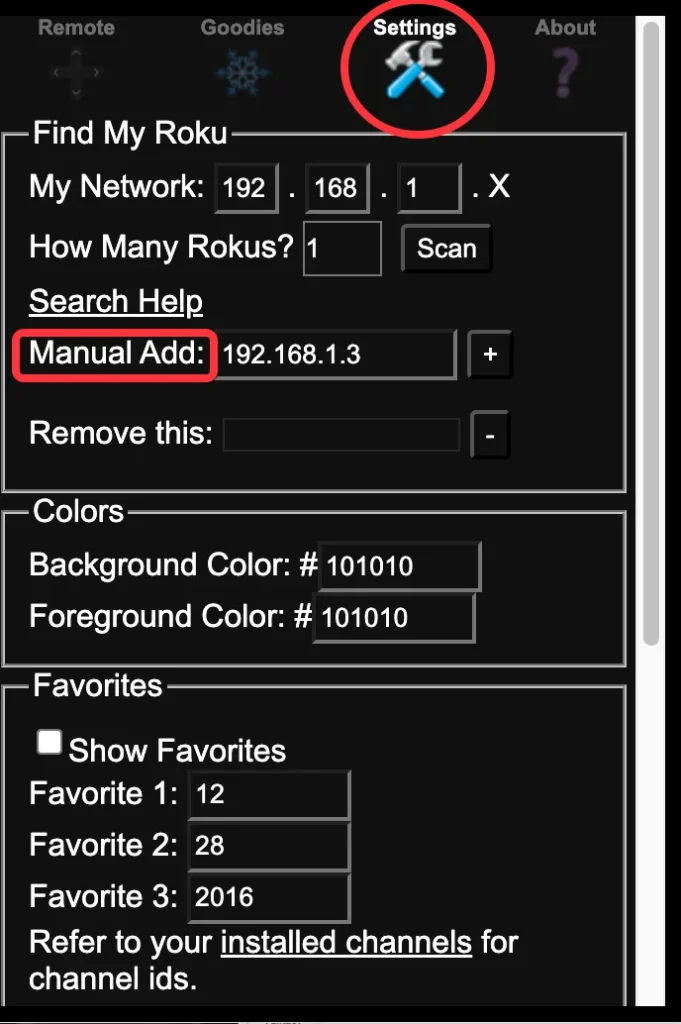
Étape 3. Cliquez Paramètres Pour trouver votre appareil Roku à connecter. Vous pouvez soit scanner votre Roku, soit saisir l'IP manuellement. Le processus est lent si vous scannez le Roku, alors ajoutez-le manuellement.
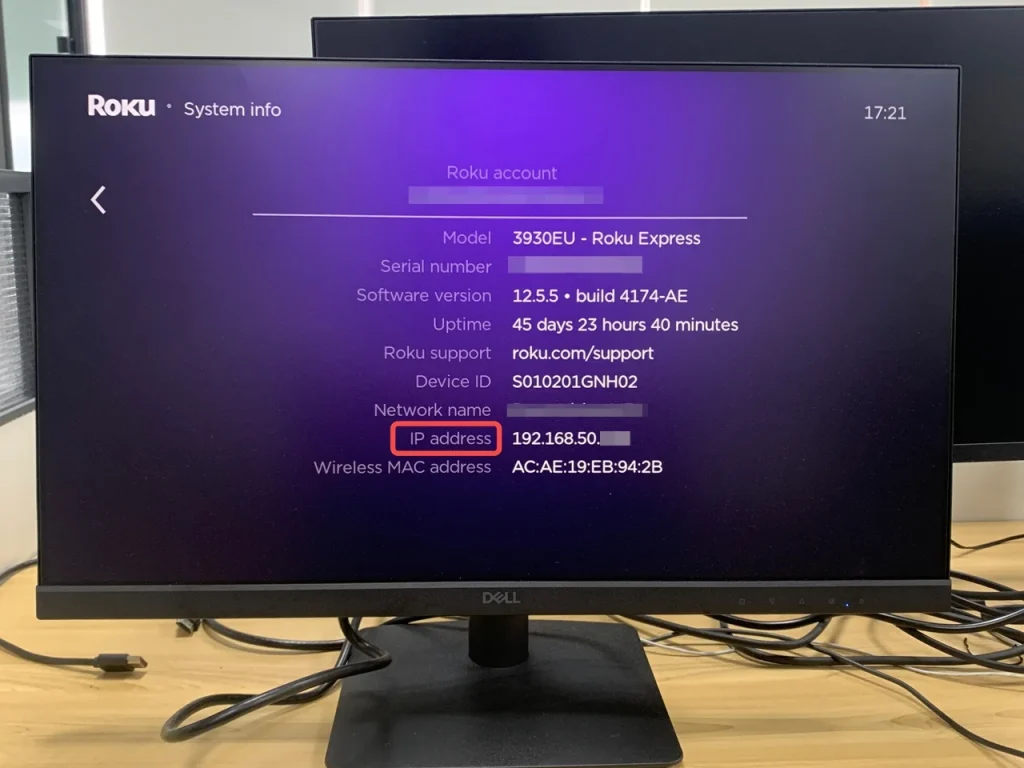
Étape 4. Go to Paramètres > Le système > À propos pour Trouvez l'adresse IP de votre appareil Roku.. Ensuite, saisissez l'adresse de votre écran dans le champ Ajout Manuel et cliquez sur le + bouton.
Étape 5. Cliquez sur le à distance Bouton et utilisez la télécommande virtuelle à l'écran pour contrôler vos appareils Roku comme une télécommande physique.
Conclusion
Comment utiliser une TV Roku sans télécommande ? Les quatre méthodes listées ci-dessus sont faciles à utiliser, n'est-ce pas ? Que ce soit les boutons de la télévision ou les télécommandes virtuelles, après avoir appris à les manipuler, vous disposez de solutions alternatives pour faire face à la situation imprévue où votre télécommande Roku ne fonctionne pas.
Comment utiliser Roku TV sans télécommande FAQ
Q: Que faire si je perds la télécommande de mon Roku TV ?
Voir comment trouver rapidement votre télécommande Roku perdue:
Appuyez sur le bouton de recherche de télécommande perdue.
Étape 1. Trouvez le bouton situé en haut ou sur le côté de votre appareil pour Roku Ultra.
Étape 2. Appuyez sur le bouton et écoutez attentivement s'il y a un son. Si vous n'êtes pas sûr, vous pouvez appuyer plusieurs fois sur le bouton jusqu'à ce que vous trouviez votre télécommande Roku manquante.
Exécutez la commande vocale mains libres.
Étape 1. Allumez votre Roku TV en appuyant sur le bouton d'alimentation physique et assurez-vous qu'elle est connectée à Internet.
Étape 2. Dites : « Hey Roku, où est ma télécommande ? » d'une voix claire, forte et directe.
3. Utilisez l'application Roku.
Téléchargez l'application Roku (officielle) ou la télécommande pour Roku - Contrôle TV.
Q: Comment naviguer sur une TV Roku sans télécommande ?
- Utilisation des boutons de la TV
- Utilisation de l'application Roku (officielle)
- Utiliser la télécommande pour Roku – Contrôle TV
- À l'aide de l'extension Chrome Remoku








